Attēla apvēršana vai spoguļošana pakalpojumā Google dokumenti ir noderīgs paņēmiens vizuālā satura orientācijas pielāgošanai, lai tas labāk atbilstu jūsu dokumenta izkārtojumam un estētikai. Lai gan Google dokumenti ir slaveni ar savām teksta rediģēšanas iespējām, tā attēlu apstrādes funkcijas, lai arī ne tik plašas kā speciālā grafikas programmatūra, nodrošina pamata funkcijas, piemēram, attēlu pagriešanu un apvēršanu.
kas ir build-essential ubuntu
Šeit mēs parādīsim attēlu apvēršanas vai spoguļošanas procesu tieši Google dokumentos, piedāvājot vienkāršu veidu, kā uzlabot dokumentus, neizmantojot ārējos fotoattēlu rediģēšanas rīkus.
Kā apgriezt attēlu pakalpojumā Google dokumenti 2024
Lai uzlabotu attēlu apstrādi Google dokumentos, lietotājiem tiek nodrošināta funkcija, kas ļauj pagriezt vai apgriezt attēlus, lai tie būtu labāk lasāmi vai sniegtu lietotājiem jauku lietotāja interfeisu.
Attēlu apgriešana vai pagriešana nodrošina lietotājiem pievilcīgu efektu, kas padara dokumentu interesantāku un uzlabo dokumenta lasāmību. Ja arī jūs ar nepacietību gaidāt iespēju apgriezt savus attēlus, izmantojot Google dokumentus, vienkārši izpildiet tālāk minētās darbības un esat pabeidzis.
1. darbība: atveriet Google dokumentus
Ja jums ir derīgs Google konts, dodieties uz oficiālo Google dokumentu vietni vai vienkārši noklikšķiniet uz saite un pēc tam jūs tiksit novirzīts uz oficiālo Google dokumentu vietni, un jūsu ekrānā tiks parādīta Google dokumentu sākumlapa.
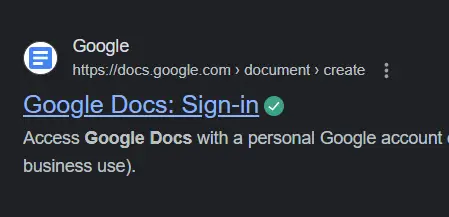
Atveriet Google dokumentus
komanda excel ar visiem burtiem
2. darbība: izveidojiet N jauns dokuments
Tagad jūsu ekrānā tiks parādīta Google dokumentu sākumlapa. Tagad varat izvēlēties veidni vai arī izveidot savu dokumentu. Kā piemēru šajā gadījumā mēs noklikšķināsim uz Tukšs dokuments lai izveidotu jaunu tukšu dokumentu un sāktu lietas no nulles.
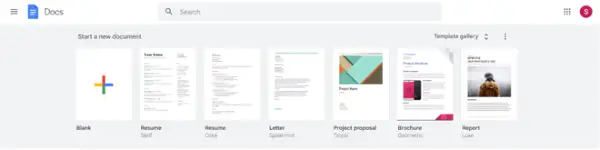
Izveidojiet tukšu dokumentu
3. darbība: dodieties uz cilni Ievietot, atlasiet Zīmējums un noklikšķiniet uz Jauns
Lai pakalpojumā Google dokumenti veiktu attēla apvēršanu vai pagriešanu, sākotnējā darbība ietver attēla ievietošanu dokumentā. Lai to panāktu tukšā dokumentā,
- Dodieties uz Ievietot izvēlne
- Izvēlēties Zīmējums funkciju.
- Atlasiet opciju Jauns, lai izveidotu jaunu zīmējumu, vai izvēlieties attēlu no sava Google diska konta. Tomēr, ja izvēlaties pēdējo, noteikti iepriekš augšupielādējiet vajadzīgo attēlu savā Google diska kontā.
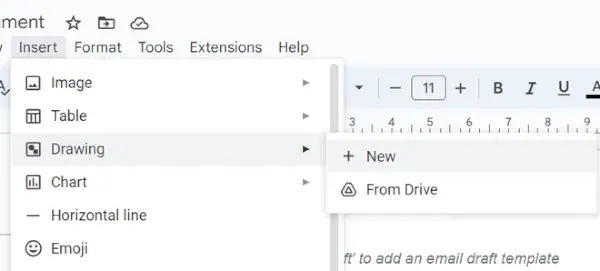
Noklikšķiniet uz opcijas Jauns
4. darbība. Izvēlieties attēlu
Tagad meklējiet attēla ikonu un noklikšķiniet uz tās, un pēc tam jums tiks lūgts augšupielādēt attēlu no sistēmas failu pārvaldnieka. Tātad noklikšķiniet uz Izvēlieties attēlu, ko augšupielādēt pogu un pēc tam izvēlieties attēlu no savas galerijas un atveriet attēlu. Pēc tam attēls tiks augšupielādēts tukšajā dokumentā.

Noklikšķiniet uz attēla ikonas
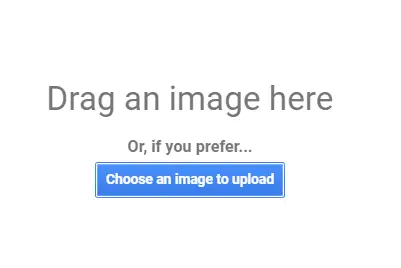
Noklikšķiniet uz šīs pogas
5. darbība: apgrieziet attēlu
Tagad dodieties uz Darbību opcija un no turienes izvēlieties Pagriezt opcija un pēc tam atlasiet apvērsuma veidu, kuru vēlaties lietot savam attēlam. Google dokumenti nodrošina četras iespējas attēla apvēršanai. Izvēlieties opciju un noklikšķiniet uz pogas Saglabāt un aizvērt.
Tagad jūsu dokuments ir veiksmīgi apgriezts vai pagriezts, izmantojot Google dokumentus, un gala rezultāts izskatīsies šādi:
kas ir 25 no 100

Izvēlieties vajadzīgo opciju

Apgriezts attēls
6. darbība: noklikšķiniet uz Saglabāt un aizvērt
Noklikšķiniet uz Saglabāt un aizvērt pogu, lai saglabātu izmaiņas un veiksmīgi apgrieztu vai spoguļotu attēlu Google dokumentā.
Secinājums
Šajā rakstā mēs uzzinājām par kā apvērst vai spoguļot attēlus pakalpojumā Google dokumenti . Apkopojot rakstu, dažreiz ir prasība apgriezt attēlus, kamēr mēs strādājam pie attēliem. Attēla apvēršana ir nepieciešama, ja attēls jau ir pagriezts un mēs vēlamies izlabot tā pagriešanu vai mēs skaidri vēlamies pagriezt attēlu. Lai gan Google dokumenti sākotnēji neatbalsta attēlu apvēršanu vai spoguļošanu, zīmēšanas funkcijas izmantošana nodrošina ērtu risinājumu.
Kā apgriezt vai spoguļot attēlu pakalpojumā Google dokumenti — FAQ
Kā spoguļattēlu apvērst Google dokumentos?
Lai spoguļotu attēlu pakalpojumā Google dokumenti, uz Zīmējums logu, noklikšķiniet Darbības> Pagriezt . Pēc tam, lai apgrieztu fotoattēlu horizontāli, noklikšķiniet uz Apgriezt Horizontāli . Lai apgrieztu fotoattēlu vertikāli, noklikšķiniet uz Apgriezt Vertikāli .
numpy meshgrid
Kā spoguļatvērt dokumentu?
Lai apvērstu dokumentu, parasti ir jāizmanto PDF redaktors vai tekstapstrādes programma, kas atbalsta lapas.
- Atveriet dokumentu sadaļā a PDF redaktors vai piemērota programma.
- Meklējiet tādu iespēju kā Pagriezt , Apgriezt , vai Spogulis zem rediģēšanas rīkiem.
- Izvēlieties spogulis vai uzsist opciju lai to piemērotu visam dokumentam.
- Saglabāt savu dokumentu ar izmaiņām.
Šis process var nedaudz atšķirties atkarībā no izmantotās programmatūras.
Kā Google dokumentos mainīt attēla virzienu?
Lai mainītu attēla virzienu pakalpojumā Google dokumenti:
- Noklikšķiniet uz attēla savā dokumentā.
- Izvēlieties Attēls Iespējas sānjosla.
- Izmantojiet Pagriezt slīdni vai ievadiet noteiktu pakāpi, lai pagrieztu attēlu vēlamajā orientācijā.
